Como maestro, es posible que necesites realizar videoconferencias con tus estudiantes o sus familias. Ya sea que estés enseñando en línea o simplemente conectando con los padres, crear un enlace para videoconferencia en Moodle es una forma fácil y eficiente de mantenerte conectado con tus estudiantes en la aplicación Moodle. Muchas escuelas en Cádiz utilizan esta plataforma para videoconferencias. Moodle proporciona una excelente herramienta para crear y gestionar reuniones en línea, y es fácil de usar, incluso si eres nuevo en el sistema.
Cómo crear una emocionante sala de escape en los centros Moodle en 2025
Esta guía te llevará paso a paso para crear un enlace de videoconferencia en Moodle en solo un minuto. Aprenderás a configurar la reunión, personalizar los ajustes y compartir el enlace con las familias. Al final, estarás listo para organizar tus clases o reuniones virtuales sin problemas. ¡Empecemos!
Cómo crear un enlace de videoconferencia de Moodle
Paso 1: Crear un Curso o Usar un Punto de Encuentro Existente
Antes de configurar una videoconferencia, asegúrate de tener un curso o un punto de encuentro listo. Si aún no has creado un curso, puedes crear uno o usar una sala de reunión preexistente. El punto de encuentro es un espacio especial donde tanto maestros como estudiantes pueden conectarse.
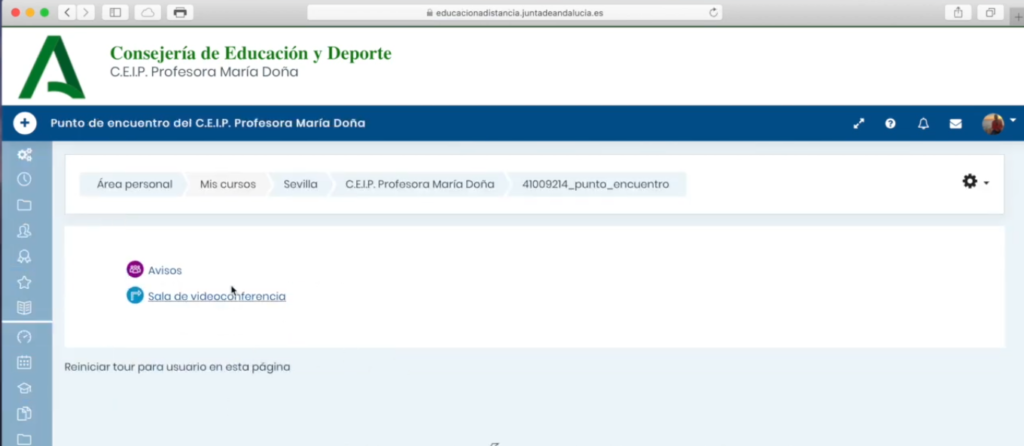
Una vez que estés en el curso, busca la opción para crear una sesión. Haz clic en «Crear Sesión» para comenzar a configurar tu videoconferencia. Si es una reunión específica, puedes nombrarla según la fecha y la hora, por ejemplo, «Videoconferencia – 30 de diciembre a las 17:30».
Paso 2: Configurar la Fecha y Hora de la Sesión
Ahora que estás en la página de creación de la sesión, puedes configurar la fecha y la hora. Digamos que quieres que la videoconferencia se realice el 30 del mes a las 17:30. Selecciona esta fecha y hora en los ajustes de la sesión. También tienes la opción de dejar la sesión abierta por más tiempo, para que otros puedan unirse más tarde si es necesario.

Es importante verificar los ajustes de la hora antes de finalizar. Asegúrate de que se ajuste a los horarios tanto tuyos como de tus estudiantes o sus familias.
Detalles Rápidos: Tabla Resumen
| 1 | Crear un Curso: Crea un curso o usa una sala de reunión existente. |
| 2 | Configurar Fecha y Hora: Elige la fecha y hora para tu videoconferencia. |
| 3 | Ajustar Permisos: Decide lo que los participantes pueden hacer (audio, video, chat). |
| 4 | Copiar el Enlace: Una vez que la sesión esté creada, copia el enlace de la conferencia. |
| 5 | Compartir el Enlace: Envía el enlace a las familias por correo electrónico o mensajería. |
Paso 3: Ajustar los Permisos para los Participantes
Una de las mejores características de las videoconferencias de Moodle es el control que tienes sobre lo que los participantes pueden hacer. Puedes permitir o restringir que los participantes compartan audio, video, mensajes de chat o incluso dibujen en el pizarrón. Esto ayuda a mantener la reunión organizada y asegura que todos sigan las reglas.
Por ejemplo, si no quieres que los estudiantes compartan sus videos, puedes desactivar esa opción. O, si deseas que interactúen libremente, puedes dejar todos los permisos activados. ¡Todo depende de ti!
Paso 4: Copiar el Enlace para la Videoconferencia
Una vez que hayas configurado todo, Moodle generará un enlace único para la videoconferencia. Este enlace es la clave para la reunión. Puedes copiarlo fácilmente y compartirlo con tus estudiantes o sus familias.
Asegúrate de compartir el enlace antes de la hora programada para que todos tengan tiempo de unirse. Puedes enviar el enlace por correo electrónico, aplicaciones de mensajería o cualquier otro método que prefieras. Las familias necesitarán el enlace para acceder a la conferencia en el momento indicado.
Paso 5: Compartir el Enlace con las Familias
Compartir el enlace es muy sencillo. Solo copia el enlace desde los ajustes de la sesión y envíalo a las familias a través del método de comunicación que prefieras. Asegúrate de que los padres o tutores tengan el enlace correcto y sepan cuándo unirse a la reunión.
Si has configurado permisos específicos o restricciones de tiempo, asegúrate de informar a las familias sobre cuándo pueden unirse y qué esperar durante la conferencia.
Conclusión: Videoconferencias Simples y Efectivas en Moodle
Crear un enlace para videoconferencia en Moodle es fácil y rápido. Siguiendo estos pasos, podrás organizar una reunión virtual exitosa para tus estudiantes y sus familias. Ya sea que estés enseñando a niños pequeños en la primaria o a estudiantes mayores, este método te permite mantenerte conectado y ofrecer valiosas experiencias de aprendizaje.
Ajustando los ajustes de la sesión y compartiendo el enlace, tendrás todo listo para tu videoconferencia en muy poco tiempo. ¡Comienza a usar esta herramienta para hacer tus clases en línea más interactivas y atractivas!







